Skapa geofences runt platser
En geofence är en virtuell perimeter runt en specifik plats. Geofencing låter användarna rita zoner runt arbetsplatser, kundplatser och säkra områden. Du kan konfigurera systemet för att aktivera olika åtgärder när geofence passeras av en person eller ett utrustat fordon.
I Dynamics 365 Field Service är standardanvändarfallet för geofencing att skapa ett en cirkulär omkrets runt en servicekontoplats och jämföra den med den ändrade platsen för fälttekniker som mäts med deras mobila enheter som kör Field Service-mobilappen. När en arbetsorders geofence gås över av en fälttekniker skapas posten geofence-händelse och geofence-status ändras från utanför till innanför, vilket anger att fältteknikern är inne i geofence. En annan geofence-händelse skapas när fältteknikern lämnar geofence-området. Baserat på gå in i eller lämna ett geofence-område utlöses en push-avisering eller anpassat arbetsflöde.
Förutsättningar
Ansluta till Bing-kartor för att hitta servicekonton.
Ange geokodning för adresser för att automatiskt geokoda konton och arbetsorder när adresser anges. Geokoda en konto- eller arbetsorderpost fyller i latitud- och longitudvärden som krävs för att placera geofences runtom.
Aktivera platsspårning, delning och granskning och spårning av testplatser.
Kontrollera att geofence-processer är aktiva
Gå till Avancerade inställningar i området för äldre inställningar och öppna Processer för att säkerställa att följande processer är i aktivt tillstånd:
DeleteGeofenceWhenBookingIsCompletedOrCanceledGenerateGeofenceWhenBookingIsCreatedUpdate Geofence instance coordinates
Om du har förbättrad bakgrundsbearbetning (förhandsversion) inställd på Ja i inställningar för Field Service, aktivera geofence Power Automate flöden. I det här fallet behöver du inte dessa processer.
- Gå till https://make.powerapps.com/ och välja din miljö.
- Gå till lösningar>Geofencing for Field Service.
- Aktivera följande flöden:
- Flöde – DeleteGeofenceWhenBookingIsCompletedOrClosed
- Flöde – GenerateGeofenceWhenBookingIsCreated
- Flöde – UpdateGeofenceInstanceCoordinates
Konfigurera geofencing-inställningar
- Byt till området Inställningar i webbappen Field Service.
- Gå till Geofencing>Inställningar för geofencing.
- Ange en måttenhet och minimiradie. Det minsta geofence som systemet stöder har en radie på 7,8 meter.
Konfigurera geofence-entiteter
Konfigurera inställningarna för de entiteter som använder geofences. Anpassade geofences som använder andra entiteter än konton och bokningsbara resurser stöds.
Byt till området Inställningar i webbappen Field Service.
Gå till Geofencing>Entitetskonfigurationer.
Välj Kontoentitet konfigurerad för spårning.
Ange följande information:
- Entitet: Välj konto eftersom arbetsorderplatser ärvs från det relaterade tjänstkontot.
- Latitud/longitud: välj latitud- och longitudfält i kontoentiteten som innehar geokodade platser; Det här alternativet avgör i mitten av geofence.
- Aktiverad som: Välj Geofence eftersom kontot fungerar som en statisk plats som geofence omger.
- Standardradie: ange ett nummer som representerar radien för geofence runt latitud- och longitudvärdena för kontoplatsen. Måttenheten är den enhet som har valts i inställningarna för geofence i föregående steg.
Spara ändringarna och välj entiteten Bokningsbar resursentitet konfigurerad för spårning.
Ange följande information:
- Entitet: Välj Bokningsbar resurs för att jämföra platsen för fälttekniker i förhållande till arbetsorder och för tjänstkonton.
- Latitude/longitud: välj latitud- och longitudfält i entiteten för bokningsbara resurser som innehar de senaste koordinaterna till platsen.
- Namn på tidsstämpelfält: Välj tidsstämpel för platsen. Den här tidstämpeln representerar datum och tid när platsen för identifieringen uppdaterades. Status för geofence uppdateras endast om statusen är en annan än den aktuella statusen och tidstämpeln är senare än den tidstämpel som är associerad med aktuell geofence-status.
- Aktivera som: Välj Geografiskt spårad eftersom den bokningsbara resursen har en variabel plats som jämförs med definierade geofences.
Förstå vad som händer när du bokar en arbetsorder
När du bokar en arbetsorder utlöses nu ett asynkront arbetsflöde som skapar en geofence. Om du vill visa de geofences som systemet skapat går du till Field Service>Inställningar>Geofences.
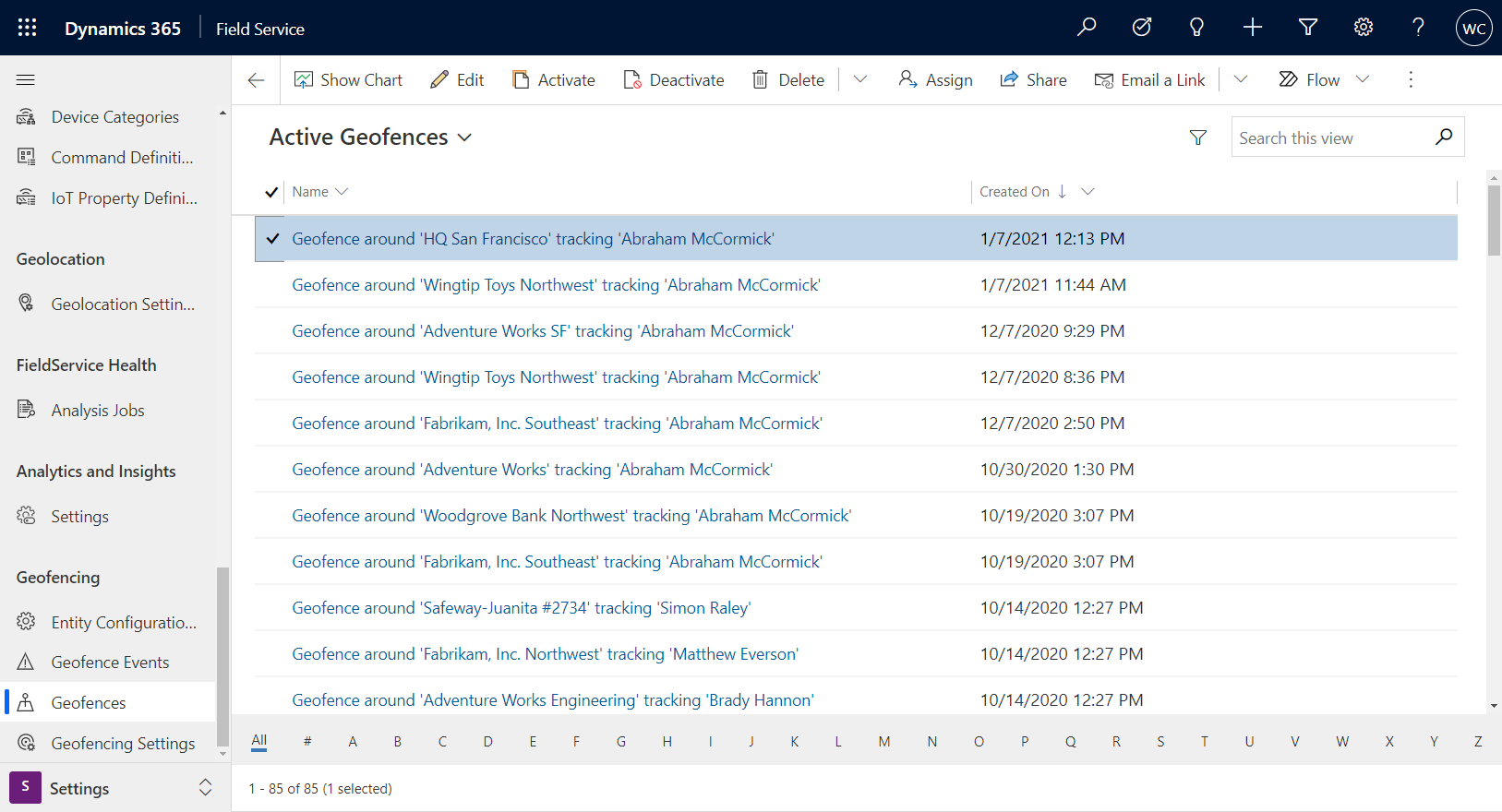
Innan teknikern reser till arbetsorderplatsen befinner sig han eller hon utanför denna geofence och systemet skapar händelsen lämna geofence. När en tekniker kommer till platsen och öppnar Field Service-mobilappen skapas händelsen gå in i geofence.
Om du går in i ett geofence ändras även Status för geografiskt spårad post för relaterad geofence från Utanför till Innanför.
När teknikern lämnar geofence skapas ännu en "avsluta"-händelse.
Tips!
Om du inte fysiskt kan resa till en plats, kan du i testsyfte utöka geofence-radien så att den aktuella platsen inkluderas.
Hantera utlösarfilter för geofence
Utlösarfilter för geofence definierar när en geofence-händelse ska utlösas, i förhållande till tidsvärdena för bokning.
När funktionen har aktiverats skapar systemet geofences för alla ärenden, vilket kan leda till prestandaproblem om det finns för många bokningar. Med hjälp av filter för geofensutlösning kan du definiera ett tidsfönster inom vilket geofence skapas och händelser kan utlösas. Tillsammans med prestandaförbättringar kan dessa filter hjälpa till att undvika falskt positiva geofence-händelser. Genom att filtrera kommande avtalade tider för service kan du undvika ett scenario där en tekniker oavsiktligt reser genom en geofence som för närvarande inte är deras aktiva uppdrag.
När utlösarfilter har aktiverats kan du ange tidsbaserade filter. Filtrerade fält är:
- Starttid
- Sluttid
- Faktisk ankomsttid
- Skapades
- Beräknad ankomsttid
- Ändrades
- Offline-tidsstämpel
- Posten skapades
Du kan sedan ange ett värde i dagar före eller efter det relaterade datumet för filtret.
Det kan till exempel aktivera utlösarfilter baserat på starttid med värdet ett för senaste/kommande dagar. Systemet skapar nu bara ett geofence och utlöser händelser för bokningar som börjar mellan i går och i morgon.